Мы показали вам, как запустить OS X Lion на виртуальной машине поверх Snow Leopard, но, похоже, все хотели узнать об этом: как запустить Mac OS X 10.6 Snow Leopard в виртуальной машине поверх Mac OS X Lion , Следуйте нашим инструкциям, и вы скоро начнете работать.
Требования
- Mac OS X 10.6 Snow Leopard DVD
 (ISO или DMG для пользователей MacBook Air)
(ISO или DMG для пользователей MacBook Air) - VirtualBox (скачать бесплатно)
Это руководство также должно работать в Parallels и VMWare, но на этот раз я выбрал VirtualBox, потому что он всегда свободен и работает на Mac OS X, Windows и Linux. Мы предположим, что у вас уже есть DVD-диск Snow Leopard или ISO / DMG, и что вы установили VirtualBox, если не выяснили и не выполнили:
Установка Mac OS X 10.6 Snow Leopard на виртуальной машине
Это руководство было сделано в OS X 10.7.2 Lion с новейшей версией VirtualBox, оно должно работать и для установки OS X в Windows.
- Откройте VirtualBox и создайте новую виртуальную машину — сделайте виртуальный диск не менее 15 ГБ и выделите виртуальную машину не менее 1 ГБ ОЗУ
- Выберите «Mac OS X» и «Mac OS X Server» как ОС и тип ОС
- Выберите DVD-диск Snow Leopard, DMG или ISO в качестве основного загрузочного диска
- Подтвердите спецификации, загрузите диск и выберите «Создать»,
- Теперь загрузите вновь созданную виртуальную машину, нажав «Старт» и загрузите установщик Snow Leopard, щелкните по экрану «Установить Mac OS X»
- Выдвиньте меню «Утилиты» и выберите «Дисковая утилита» — этот следующий шаг важен, потому что без него виртуальный диск не появится в меню установки
- Выберите имя виртуального жесткого диска в левом меню Disk Utility (15 ГБ VBOX HARDDRIVE или что-то подобное), а затем нажмите вкладку «Стереть»
- Выберите «Mac OS X Extended (Journaled)» и укажите название жесткого диска, затем нажмите «Стереть»,
- Теперь выйдите из Disk Utility, чтобы вернуться к общему Mac OS X Installer
- Выберите имя жесткого диска, которое вы только что отформатировали, и нажмите «Установить»,
- Пусть запускается программа установки, это займет некоторое время (30-45 минут) и просто игнорирует оценку «Осталось времени», потому что она неточна — если она выглядит замороженной или застрявшей, это не так, индикатор прогресса просто прыгает в огромные куски, а не постепенно увеличивается
- После завершения установки и возврата к экрану VirtualBox Manager нажмите на значок шестеренки «Настройки»,
- В разделе «Настройки» нажмите «Хранение», а затем посмотрите «Контроллер IDE», чтобы удалить установочный DVD-диск Snow Leopard, ISO или DMG. Если вы этого не сделаете, виртуальная машина загрузится обратно в установщик, а не в Mac OS X 10,6
- Закройте настройки, выберите свою виртуальную машину и нажмите «Пуск», чтобы загрузить виртуальную машину
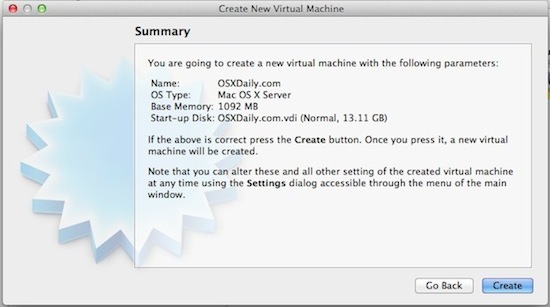
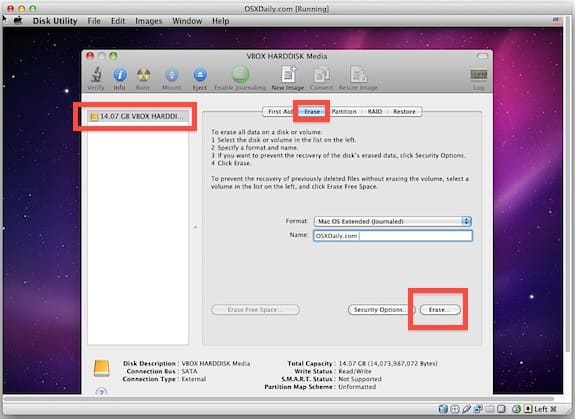
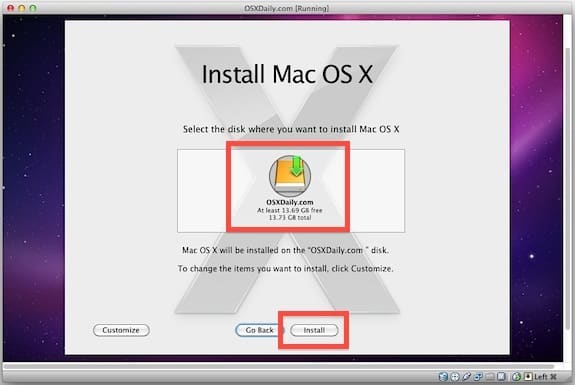
Если вы видите кучу сообщений об ошибках с белым текстом на черном экране, проигнорируйте все это и включите загрузку VirtualBox. Вскоре привычный экран настройки Mac OS X Snow Leopard загрузится, чтобы выбрать настройки региона и настроить виртуальную машину как любой другой новый Mac. Наслаждайтесь!
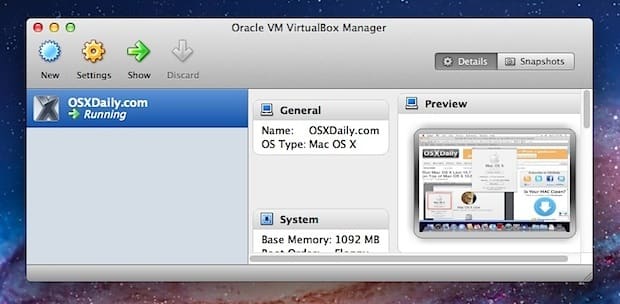
Если вам интересно с этим, ознакомьтесь с нашими другими сообщениями на виртуальных машинах, включая установку предварительного просмотра Windows 8 в VirtualBox, тестовые виртуальные машины Internet Explorer для Mac OS X и т. Д.










